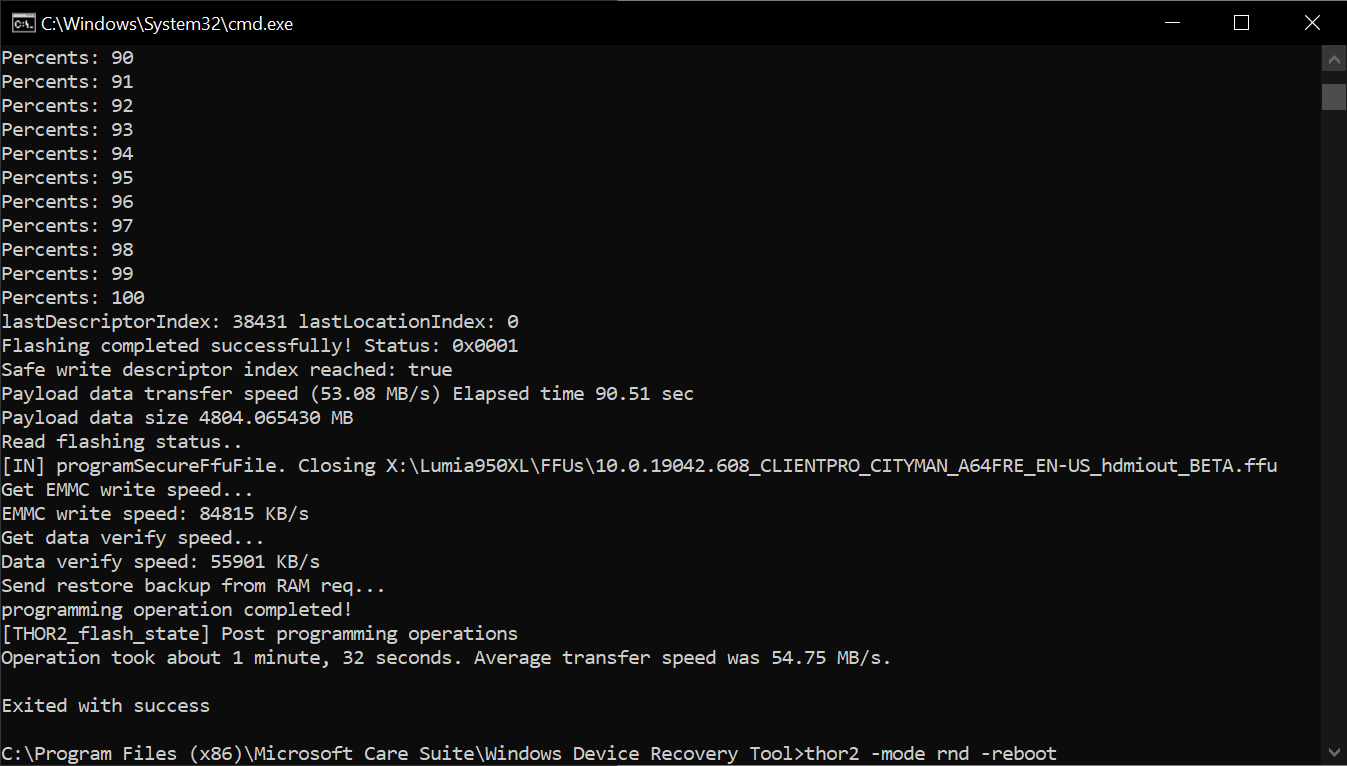刷入预先制作好的 FFU 文件
这是在 Lumia 上安装 Windows On ARM 的一种较为快速但不支持双启动的方法。
本教程将解释如何刷入我们提供的 FFU 文件。
警告
可能导致设备损坏
本教程会演示正确步骤,但错误仍可能因用户机器上不可预测的情况而发生。我们不对设备的任何数据丢失,软砖或永久性损坏负责。
手机中所有数据都将被清除!
先决条件
- Lumia 950 (Talkman) 或者 Lumia 950 XL (Cityman)
- 一台 Windows 电脑
- 一条连接手机与电脑的数据线
手机的 Bootloader 必须已解锁。如果还没有解锁,请参照此教程。
所需文件:
- 一个你所选择的 FFU 文件
- thor2.exe(你可通过安装Windows Device Recovery Tool来获得。
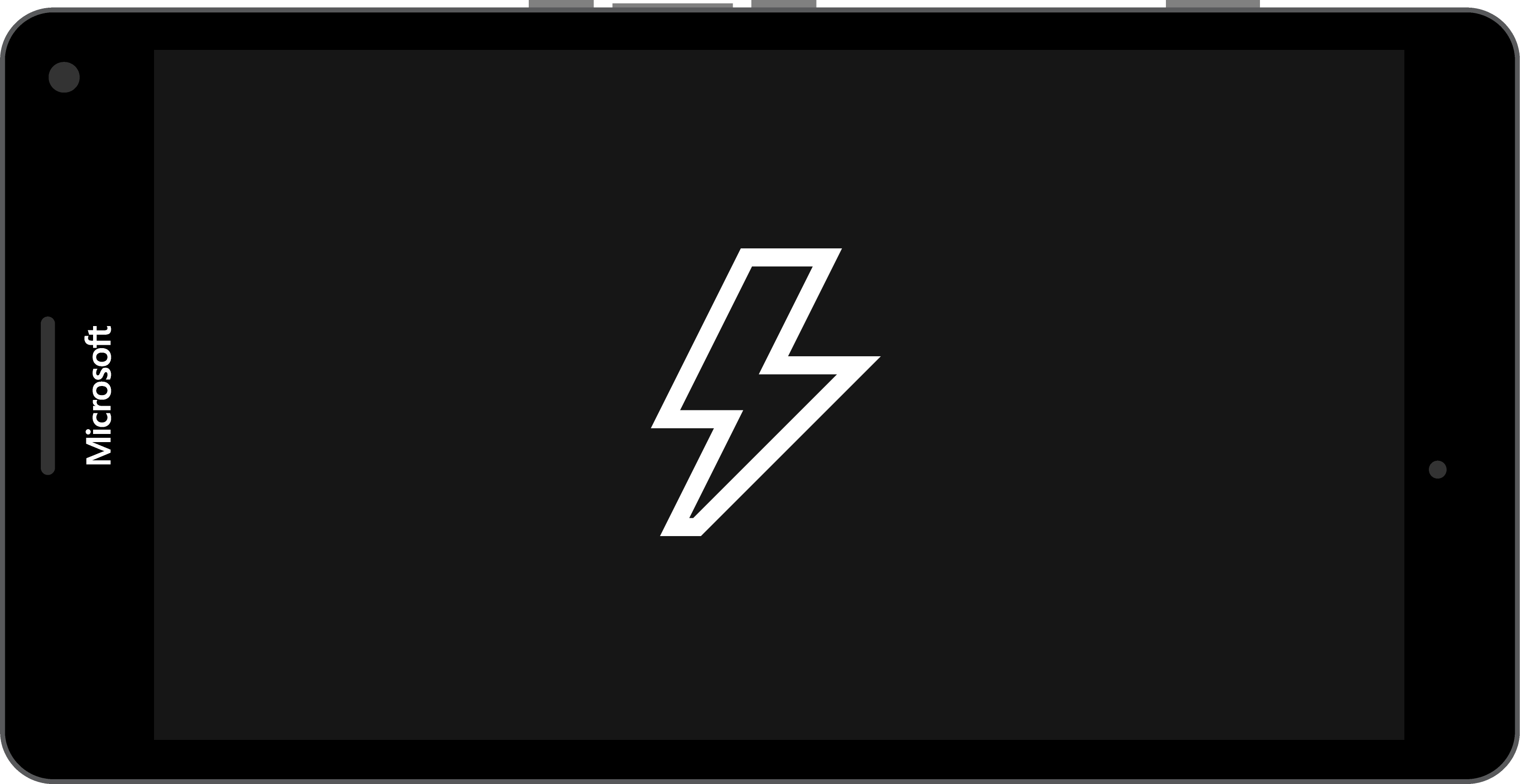
开始之前...
进入 Flash Mode
首先需要使用 WPInternals 让手机进入 Flash Mode,步骤如下:
确保其它工具均已关闭后,打开 WPInternals 并将手机连接至电脑。下面分为两种情况:
情况 A:如果手机已经启动到 Windows Phone,请前往 “Manual mode” 选项卡并点击 “Switch to Flash-mode”。
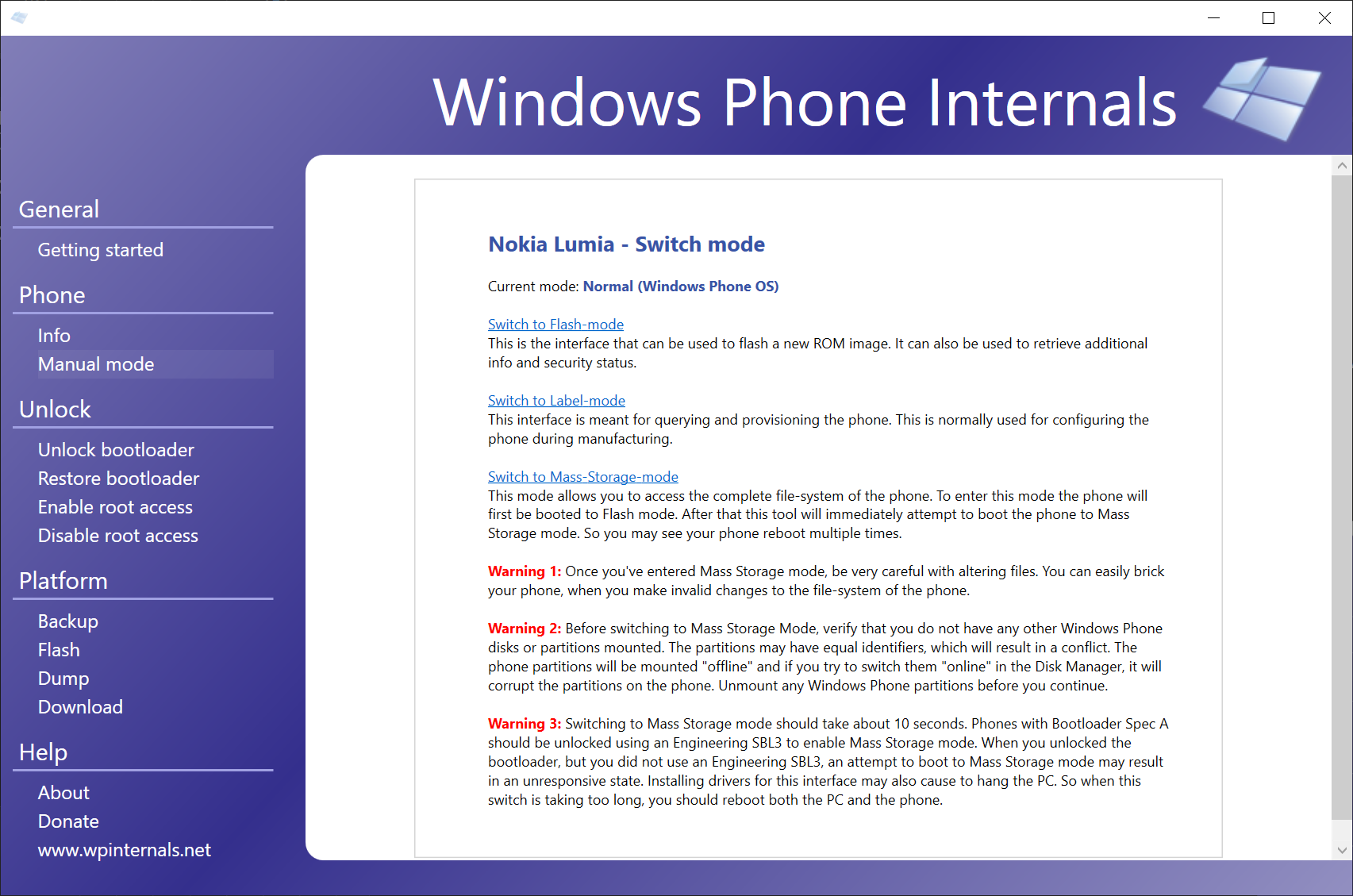
情况 B:如果手机没有启动到 Windows Phone 或设备未被识别, 请前往 “Manual mode” 选项卡并点击 “interrupt the boot-process”,并将手机软重启(同时按住音量减和电源键, 直至屏幕熄灭并振动。) 此时手机应该已经进入 Flash Mode 并可被 WPInternals 识别。 如果没有进入,请点击 “Manual mode” 选项卡下的 “Switch to Flash-mode” 。
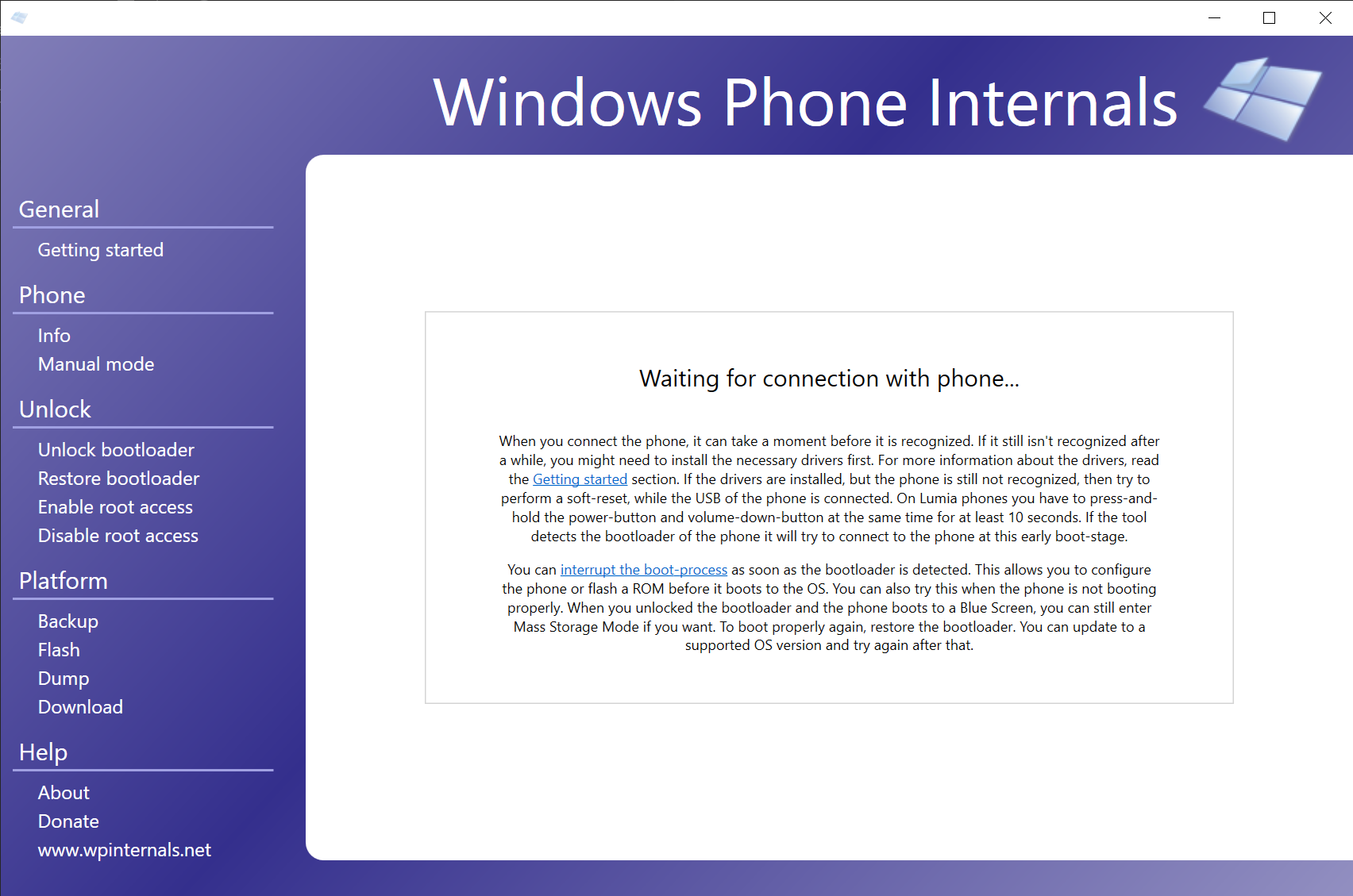
现在 关闭 WPInternals。这一步很重要,如果不关闭,接下来的步骤一定会出问题。
刷入 FFU 文件
导航到
[你的系统盘盘符]:\Program Files (x86)\Microsoft Care Suite\Windows Device Recovery Tool
如果找不到此文件夹,则你需要下载安装 Windows Device Recovery Tool。 打开此文件夹后,在地址栏中输入“cmd“并回车。
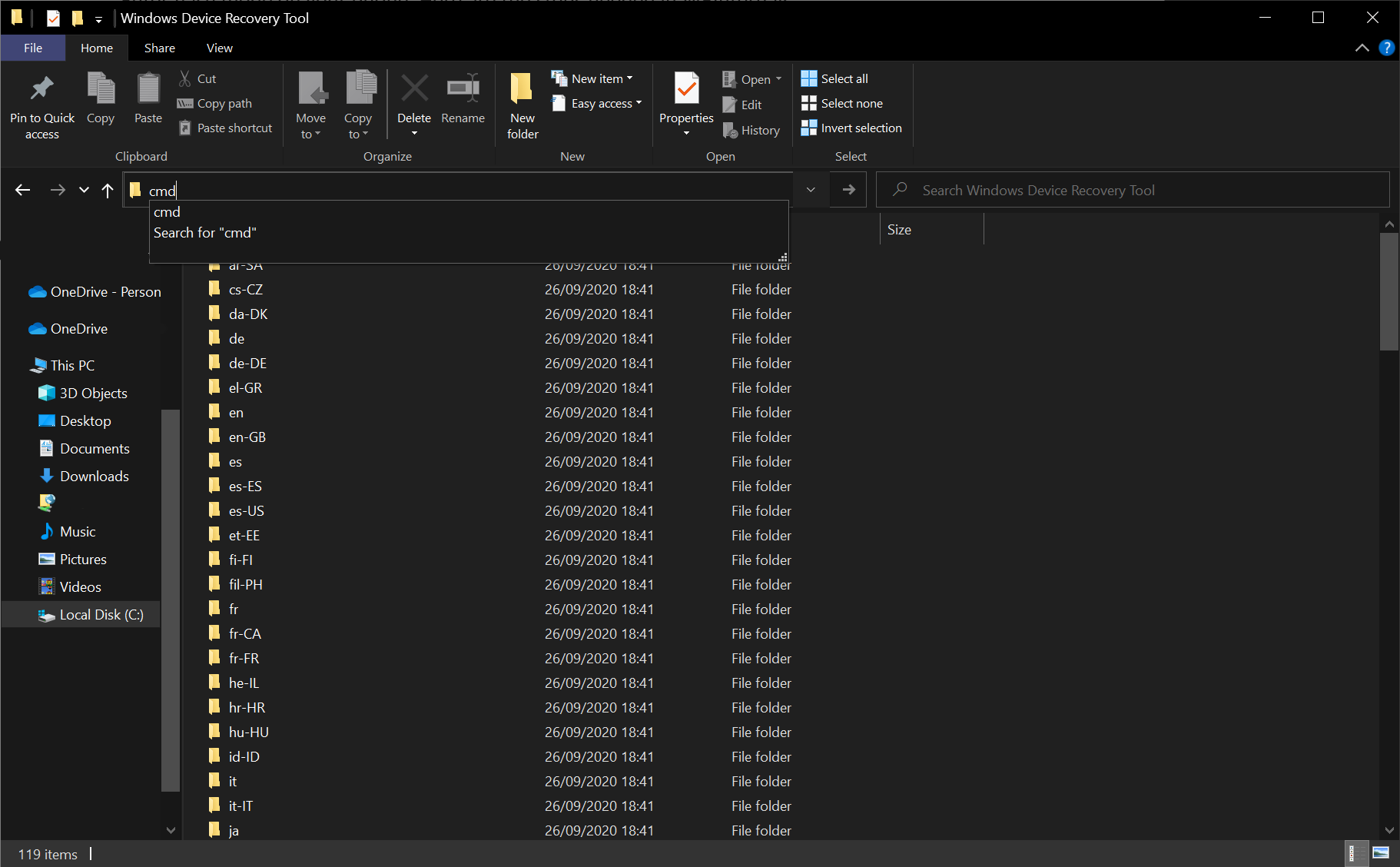
命令提示符窗口将会打开,如图所示:
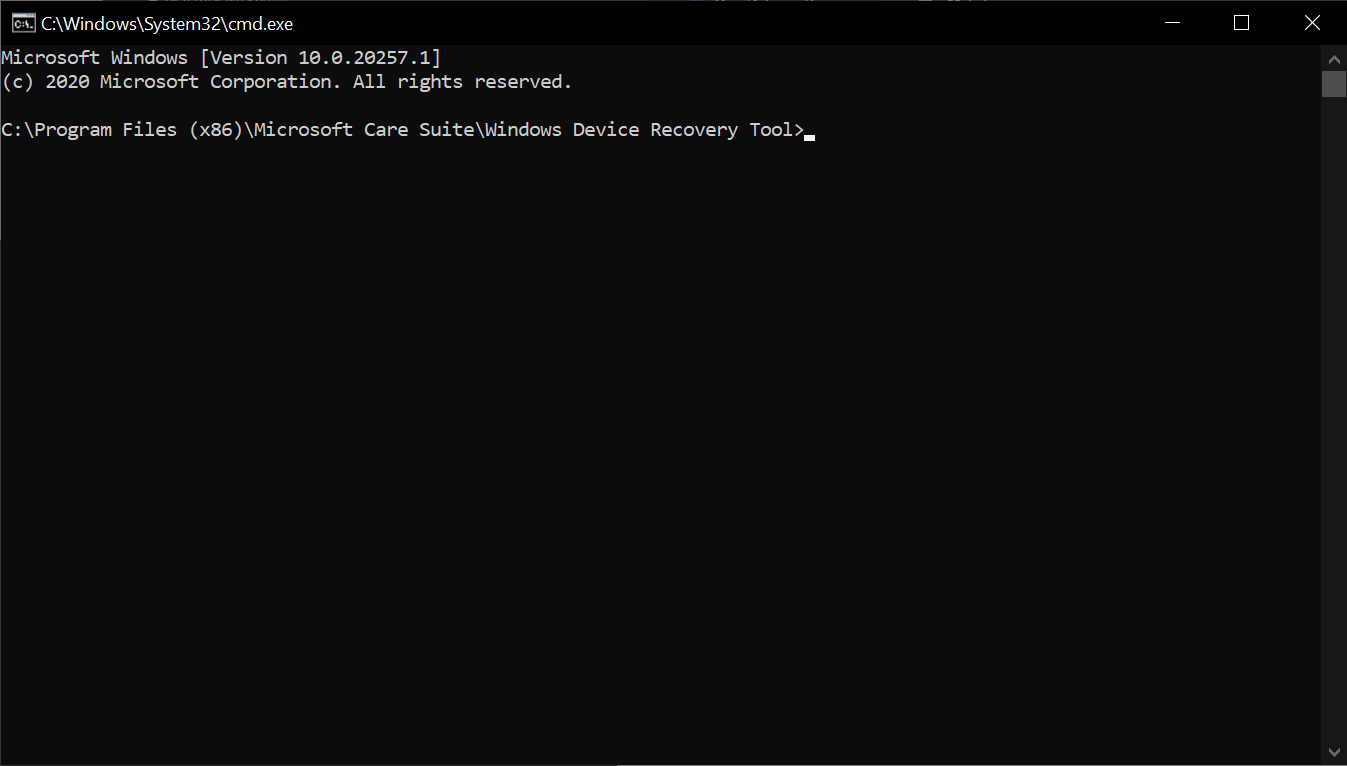
输入以下命令,将 “path_to_your_ffu” 替换成你所下载的 FFU 文件的具体路径(如果放在同一目录下,则只需要替换为文件名)。
thor2 -mode uefiflash -ffufile path_to_your_ffu.ffu -erase_data
如图所示:
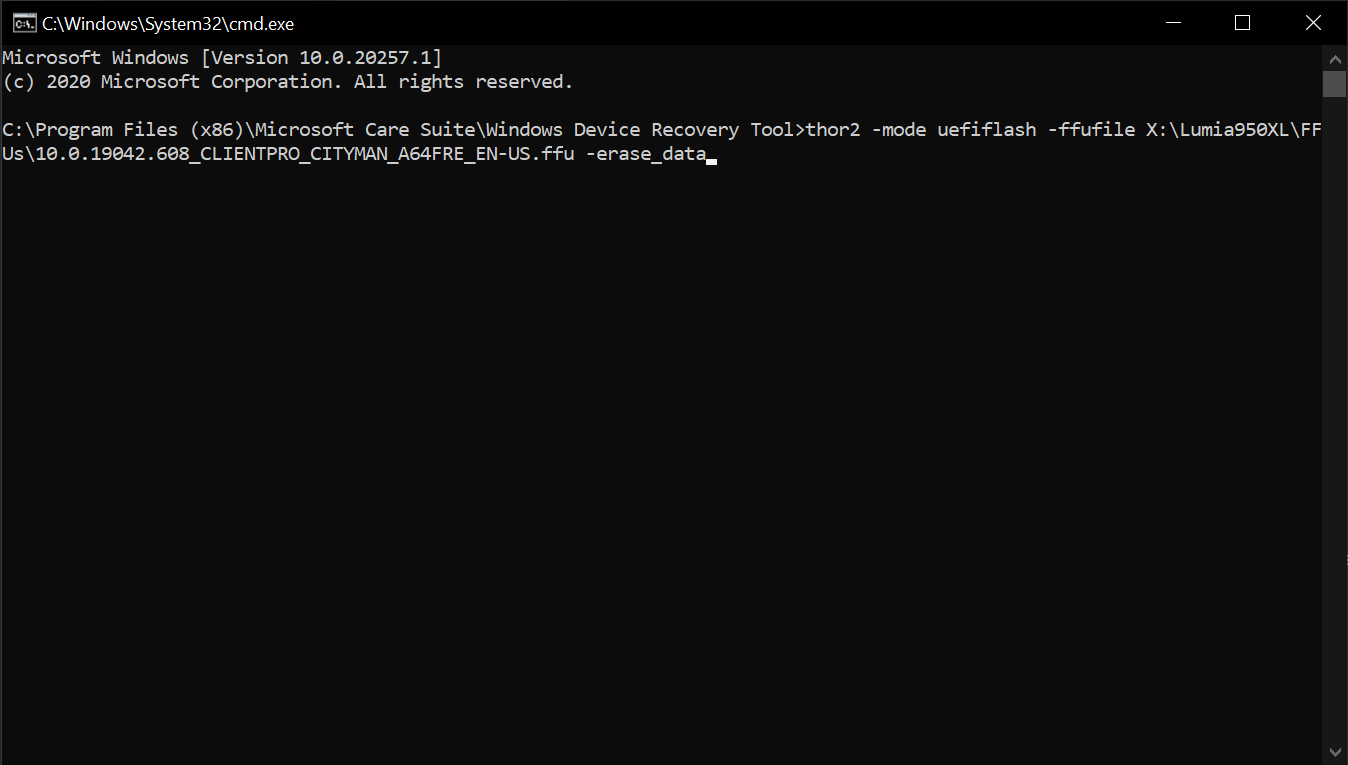
回车运行命令,你的手机会显示红底进度条界面并开始自动刷入文件。等到命令提示符窗口输出的进度为 100% 且手机转为显示绿底界面时,运行以下命令:
thor2 -mode rnd -reboot
回车运行,手机即会启动 Windows on ARM。
你也可以选择手动重启(按住电源键直至其重启并振动)但要确保已经刷入完成且手机显示绿底界面。